windows双系统电脑中删除其中一个系统的详细方法
电脑技术 人气:0
windows双系统电脑中删除其中一个系统的详细方法。
打开电脑,进入你要保留的系统,按快捷键【WIN+R】,弹出运行窗口,输入misconfig,点击确定,
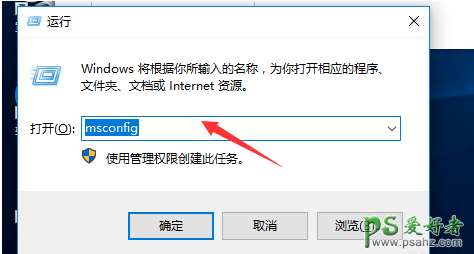
进入系统配置界面,点击【引导】,
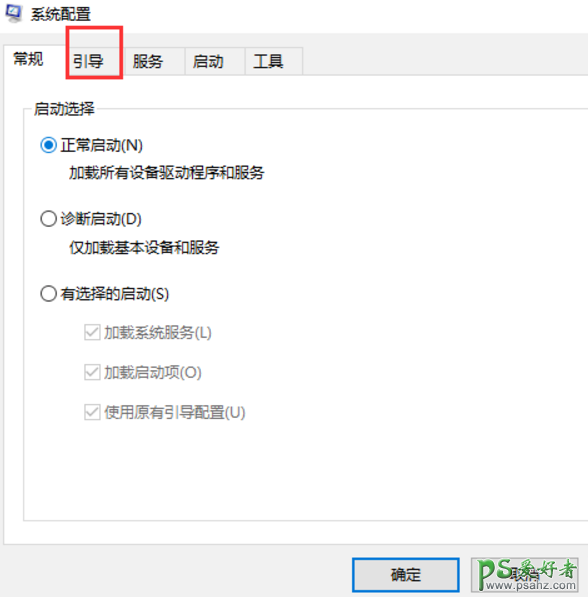
如图,Windows 10系统是你当前正在使用的(有标识),选中你要删除的系统,点击【删除】,
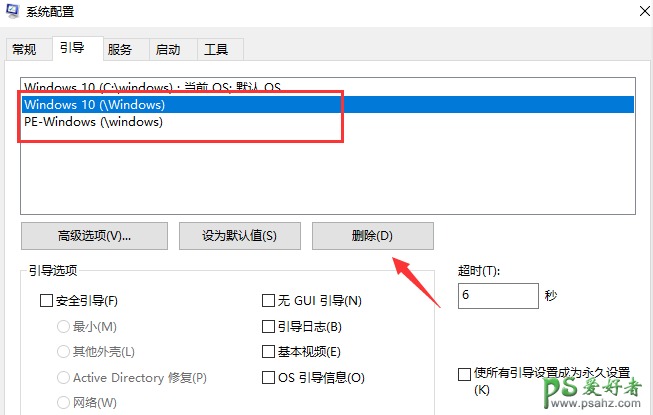
如图,点击【应用】选项,再点击【确定】,
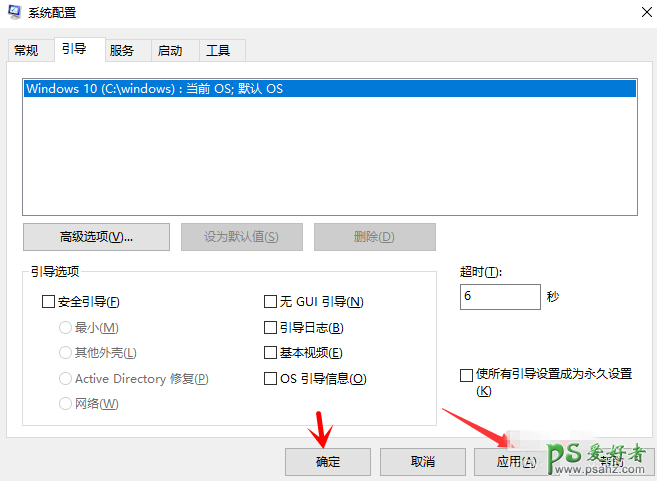
这时桌面会有提示,点击【重新启动】,重启电脑,
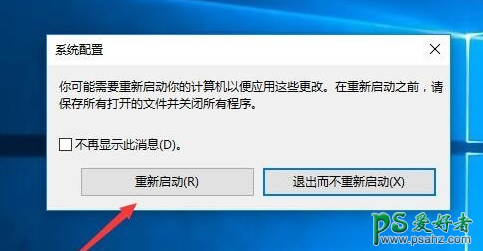
找到被删除系统所在的磁盘,鼠标右击,弹出菜单,点击【格式化】即可。
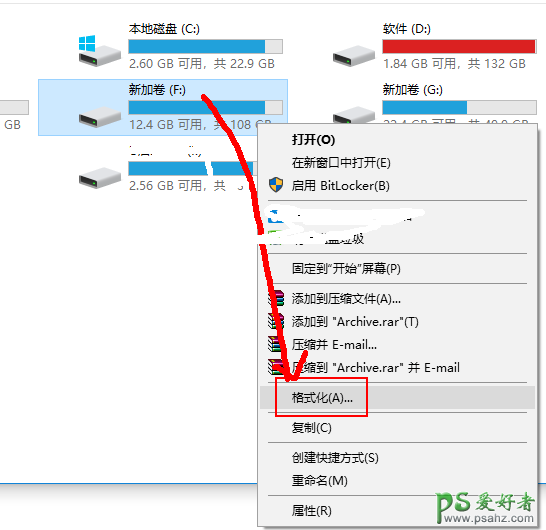
注意:大家一定不要误删系统,否则无法挽回损失!
加载全部内容